So installieren Sie WordPress mit Lampe auf SUSE Linux Enterprise

- 1226
- 263
- Tom Jakobs
Geschrieben in Php, WordPress ist eine der beliebtesten und am häufigsten verwendeten CMS (Content -Management -Systeme). Es ist kostenlos und Open-Source und wird verwendet, um atemberaubende Websites zu erstellen, indem vorgebaute featurereiche Vorlagen bereitgestellt werden, die leicht anpassbar sind. Daher können Sie coole Websites erstellen, ohne dass Code schreiben muss.
In diesem Handbuch werden wir demonstrieren, wie man installiert WordPress mit LAMPE An SUSE Enterprise Server 15.
Voraussetzungen
- Stellen Sie zunächst sicher, dass der Lampenserver auf SUSE Linux installiert ist.
- Stellen Sie außerdem sicher, dass ein Sudo -Benutzer auf der Instanz konfiguriert ist.
Lassen Sie uns jetzt eintauchen und installieren WordPress In SUSE Linux.
Schritt 1. Erstellen Sie eine Datenbank für WordPress
WordPress benötigt eine Datenbank, in der alle Installationsdateien und Benutzerdaten installiert werden. Greifen Sie direkt auf Ihren Datenbankserver zu
# Mysql -u root -p
Erstellen Sie dann einen Datenbank- und Datenbankbenutzer für WordPress Installation und Gewährung aller Berechtigungen an den Benutzer in der Datenbank.
Datenbank erstellen WordPress_DB; Gewähren Sie alle Privilegien auf WordPress_DB.* Zu 'WordPress_User' identifiziert durch '[E -Mail geschützt]';
Laden Sie die Änderungen neu und beenden Sie.
Spülung Privilegien; Ausfahrt;
Schritt 2: Download und konfigurieren Sie WordPress
Mit der vorhandenen Datenbank ist der nächste Schritt zum Herunterladen und Konfigurieren von WordPress.
Sie können die WordPress -Tarball -Datei wie mit dem Befehl WGE gezeigt herunterladen.
# WGet http: // WordPress.org/neuest.Teer.gz
Dadurch wird eine komprimierte Datei mit dem Titel heruntergeladen neueste.Teer.gz. Extrahieren Sie es nach dem Herunterladen mit dem TAR -Befehl wie gezeigt.
# tar -xvf neuest.Teer.gz
Dadurch extrahieren Sie die komprimierte Datei in einen Ordner mit dem Namen WordPress. Verschieben Sie diesen Ordner in das Dokument -Root -Verzeichnis.
# MV WordPress//srv/www/htdocs/
Als nächstes erstellen Sie eine WP-Config.Php Datei durch Kopieren der WP-Config-Stichprobe.Php Datei.
# sudo cp/srv/www/htdocs/wordpress/wp-config-sample.PHP/SRV/www/htdocs/wordpress/wp-config.Php
Greifen Sie anschließend auf die Datei zu und aktualisieren Sie die Datenbankdetails.
# vim/srv/www/htdocs/wordpress/wp-config.Php
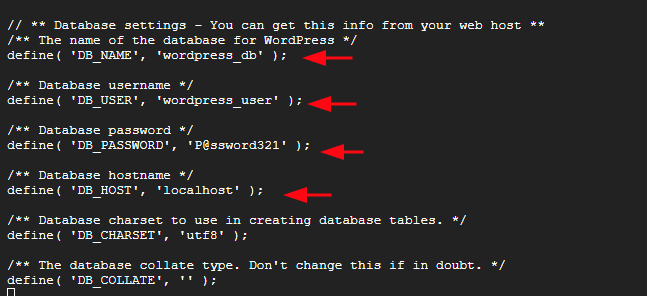 Konfigurieren Sie WordPress -Datenbankeinstellungen
Konfigurieren Sie WordPress -Datenbankeinstellungen Speichern Sie die Änderungen und beenden Sie. Als nächstes weisen Sie die folgenden Berechtigungen zu.
# Chown -r wwwrun: www/srv/www/htdocs/ # chmod 775 -r/srv/www/htdocs/
Schritt 3. Konfigurieren Sie Apache VirtualHost für WordPress
Als nächstes erstellen wir eine Konfigurationsdatei für WordPress.
# sudo vim/etc/apache2/conf.D/WordPress.Conf
Fügen Sie als nächstes die folgenden Codezeilen ein. Stellen Sie sicher Beispiel.com mit Ihrem eigenen registrierten Domainnamen.
Serverame Beispiel.com documentRoot "/srv/www/htdocs/wordpress/" duldOverride alle erfordern alle gewährt
Speichern Sie die Änderungen und beenden Sie die Datei. Damit alle Änderungen wirksam werden sollen, starten Sie die neu neu Apache Webserver.
# sudo systemctl starten Sie Apache2 neu
Schritt 4. Füllen Sie die WordPress -Installation aus einem Webbrowser aus
Um die Installation abzuschließen, öffnen Sie Ihren Webbrowser und durchsuchen Sie die IP -Adresse oder den Domänennamen Ihres Servers. Sie erhalten die Begrüßungsseite gezeigt. Wählen Sie Ihre Installation aus und folgen Sie dem Assistenten rechts bis zum Ende.
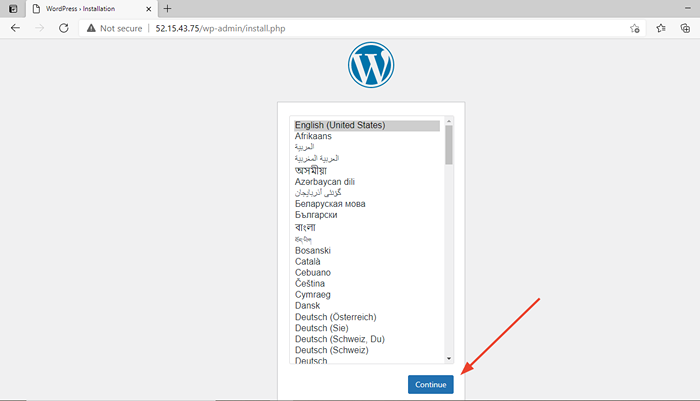 WordPress -Installation
WordPress -Installation Dies schließt heute unseren Leitfaden für die Installation von ab WordPress An SUSE Linux Enterprise Server 15. Ihr Feedback ist sehr willkommen.
- « So öffnen, extrahieren und erstellen Sie RAR -Dateien unter Linux
- 10 am meisten verwendete NGINX -Befehle, die jeder Linux -Benutzer wissen muss »

